安装包准备:
linux.x64_11gR2_database_1of2.zip
linux.x64_11gR2_database_2of2.zip
注意事项:
ORACLE官方要求最小1GB的RAM,建议2GB或更大;
RAM为1-2GB时,SWAP大小建议为RAM大小的1.5倍;
RAM为2-16GB时,SWAP大小建议为RAM大小相等;
RAM大于16GB时,SWAP大小建议为16GB;
安装步骤:
1、设置主机名,配置hosts解析
hostname set-hostname oracle
vim /etc/hosts
192.168.1.1 oracle(你自己的)
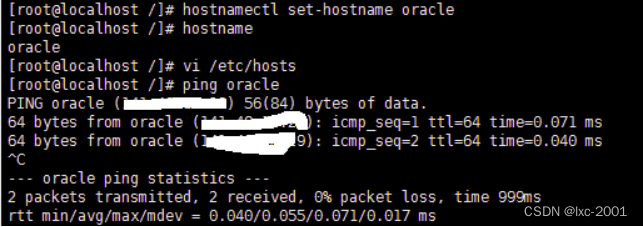
2、创建oracle数据库的系统用户和用户组
groupadd oinstall
#创建oinstall组
groupadd dba
#创建dba组
useradd -g oinstall -G dba -m oracle
#创建oracle用户指定主组oinstall和附属组dba
groups oracle
#查看oracle用户组
passwd oracle
#为oracle用户设置密码
id oracle
#查看oracle用户属性

3、创建oracle数据库安装目录
mkdir -p /data/oracle
#oracle数据库安装目录
mkdir -p /data/oraInventory
#oracle数据库配置文件目录
mkdir -p /data/database
#oracle数据库软件包解压目录
chown -R oracle:oinstall /data/oracle/
#更改/data/oracle/文件用户和组为oracle用户和oinstall组
chown -R oracle:oinstall /data/oraInventory/
#更改/data/oraInventory/文件用户和组为oracle用户和oinstall组
chown -R oracle:oinstall /data/database/
#更改/data/database/文件用户和组为oracle用户和oinstall组
进入/data目录查3个文件夹和对应用户和组。
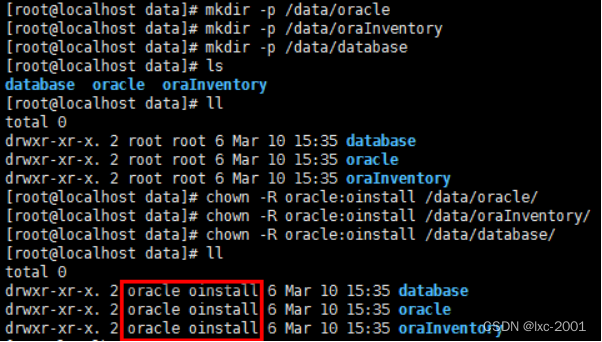
5、安装oracle数据库所需的依赖包
ps:提前配置好本地yum源
yum install binutils-2.* compat-libstdc++-33* elfutils-libelf-0.* elfutils-libelf-devel-* gcc-4.* gcc-c++-4.* glibc-2.* glibc-common-2.* glibc-devel-2.* glibc-headers-2.* ksh-2* libaio-0.* libaio-devel-0.* libgcc-4.* libstdc++-4.* libstdc++-devel-4.* make-3.* sysstat-7.* unixODBC-2.* unixODBC-devel-2.* pdksh*
6、关闭防火墙和selinux
(1)关闭防火墙
systemctl stop firewalld.service
#停止防火墙服务
systemctl disable firewalld.service
#防火墙服务设置开机不自启
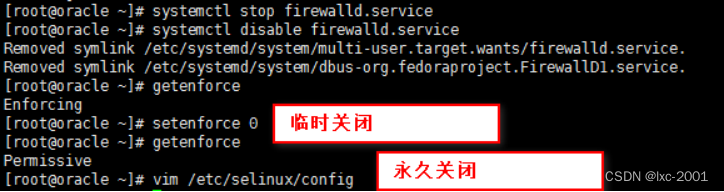
(2)关闭selinux
临时关闭:
setenforce 0
永久关闭
vim /etc/selinux/config
更改SELINUX=disabled
然后重启(不重启也不一定会出错)
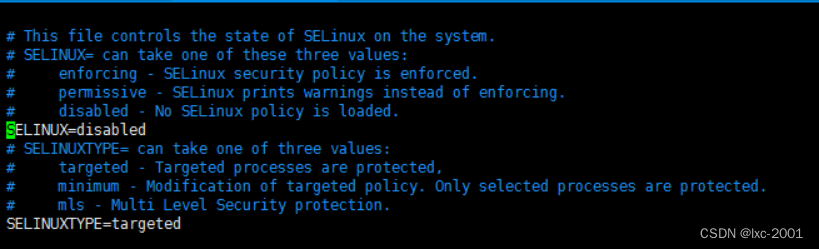
7、修改内核参数
vim /etc/sysctl.conf
net.ipv4.icmp_echo_ignore_broadcasts = 1 net.ipv4.conf.all.rp_filter = 1 fs.file-max = 6815744
#设置最大打开文件数 fs.aio-max-nr = 1048576 kernel.shmall = 2097152
#共享内存的总量,8G内存设置:2097152*4k/1024/1024 kernel.shmmax = 4294967295
#最大共享内存的段大小 kernel.shmmni = 4096
#整个系统共享内存端的最大数 kernel.sem = 250 32000 100 128 net.ipv4.ip_local_port_range = 9000 65500
#可使用的IPv4端口范围 net.core.rmem_default = 262144 net.core.rmem_max= 4194304 net.core.wmem_default= 262144 net.core.wmem_max= 1048576
执行sysctl -p 查看并生效

8、修改oracle用户限制
执行vim /etc/security/limits.conf文件,修改操作系统对oracle用户资源的限制。
oracle soft nproc 4096
oracle hard nproc 16384
oracle soft nofile 2048
oracle hard nofile 65536
9、配置Oracle用户环境变量
vim /home/oracle/.bash_profile
export ORACLE_BASE=/data/oracle
#oracle数据库安装目录
export ORACLE_HOME=$ORACLE_BASE/product/11.2.0/db_1
#oracle数据库路径
export ORACLE_SID=orcl
#oracle启动数据库实例名,最后一位是数字1。
export ORACLE_TERM=xterm
#xterm窗口模式安装
export PATH=ORACLEHOME/bin:/usr/sbin:PATH
#添加系统环境变量
export LD_LIBRARY_PATH=$ORACLE_HOME/lib:/lib:/usr/lib
#添加系统环境变量
export LANG=C
#防止安装过程出现乱码
export NLS_LANG=AMERICAN_AMERICA.ZHS16GBK
#设置Oracle客户端字符集,必须与Oracle安装时设置的字符集保持一致
export ORACLE_BASE=/data/oracle
export ORACLE_HOME=$ORACLE_BASE/product/11.2.0/db_1
export ORACLE_SID=orcl
export ORACLE_TERM=xterm
export PATH=$ORACLE_HOME/bin:usr/sbin:$PATH
export LD_LIBRARY_PATH=$ORACLE_HOME/lib:/lib:/usr/lib
export LANG=en_US
export NLS_LANG=AMERICAN_AMERICA.ZHS16GBK
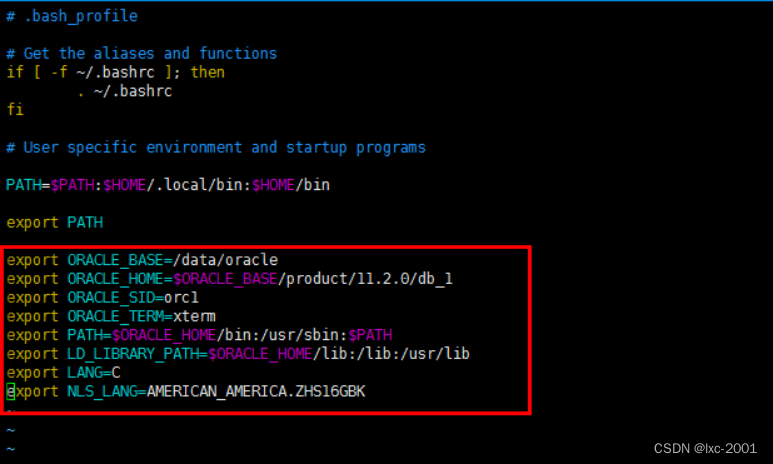
10、上传oracle安装包,并解压
ps:这边可以通过xftp、winscp或者安装lrzsz.X86_64安装包,使用rz命令上传文件也行。
uzip p13390677_112040_Linux-x86-64_1of7.zip
uzip p13390677_112040_Linux-x86-64_2of7.zip
备注:一般来讲需要-d指定路
chown -R oracle:oinstall /data/database/
#给安装文件夹授权
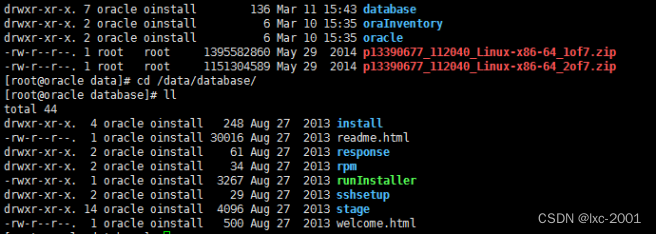
三、开始安装数据库
1、首先切换到oracle用户,进入/data/database文件夹
su - oracle
cd /data/database
./runInstaller
这边会报错,oracle11g安装界面无法出来。
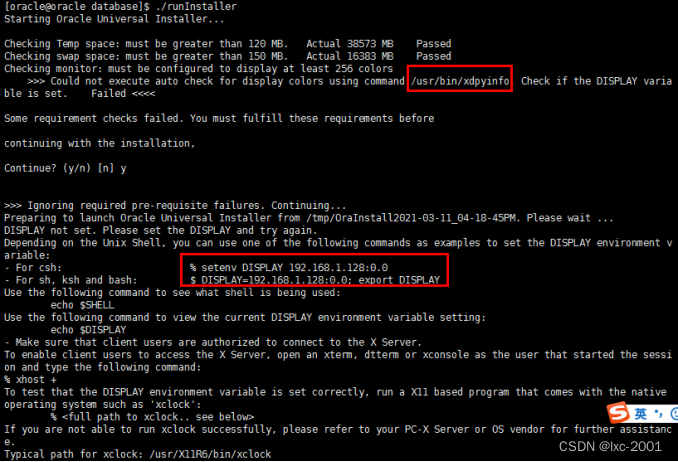
解决方法:
第一种(推荐):
(1)root用户编辑添加一行代码:
vim /home/oracle/.bash_profile
export DISPLAY=:0.0
(2)oracle用户下source /home/oracle/.bash_profile
(3)oracle用户下执行/usr/bin/xdpinfo
然后在./runInstaller就能跳出图形化的安装oracle界面了。
第二种:
(1)root用户安装准备好的jdk-8u281-linux-x64.rpm包
(2)oracle用户下设置export DISPLAY=当前IP:0.0
(3)./runInstaller -jreLoc /usr/java/jdk1.8.0_281-amd64/ #如果是中文字符集乱码,就执行:unset LANG LANGUAGE,再次执行安装脚本。这里指定jdk版本是因为后面会有窗口显示不全问题。
这样就能看到安装界面了。
第三种(推荐)
1. 切换root账号,如下所示[oracle@xoms database]$ su root@b@Password:
2.执行命令xhost +,如下所示[root@xoms database]# xhost +@b@access control disabled, clients can connect from any host
3.再切换oracle继续安装,问题解决了
弹出界面以后,按照提示进行操作。
常见问题
- 在配置Oracle用户环境变量,要按照实际安装路径进行配置,例如下面的安装路径,检查自己最后安装在那个文件夹下面了。

2、oracle安装界面为乱码
在oracle(root)用户下,使用命令vim /home/oracle/.bash_profile添加一行export LANG=en_US
注:此方法为安装oracle临时改的
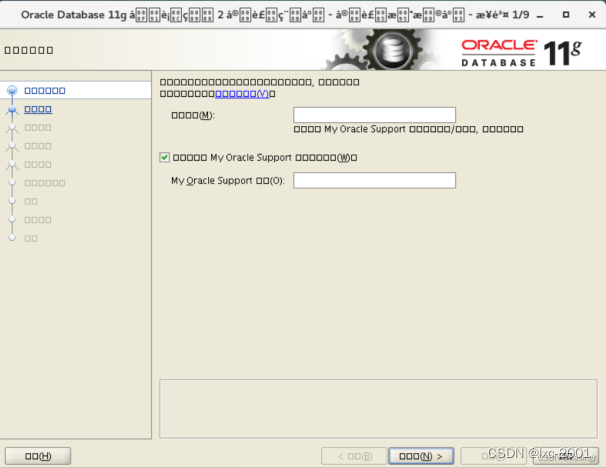
3、oracle11g安装过程提示swap size 检查失败问题
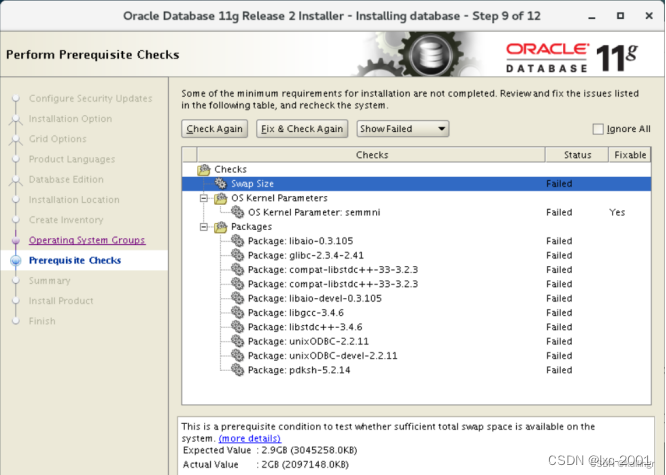
解决办法:增加大约2G左右的swap!
1、使用root用户,在/tmp(随意),下执行下面语句
dd if=/dev/zero of=swapfree bs=32k count=65515
(增加swap大小为bs*count,bs为block,count为数量)
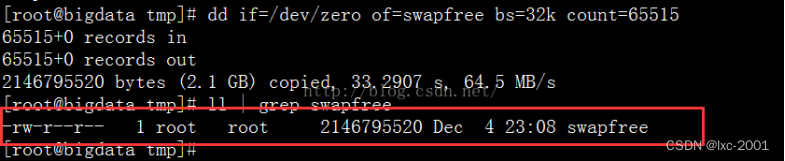
上图可以看出,通过这个语句创建了一个2G的文件swapfree
2、将创建的文件用做交换分区
执行语句:mkswap swapfree

- 开启这个交换空间
执行语句:swapon swapfree
4、通过free命令查看,交换空间在原来交换空间的基础上增加了2G
5、在/etc/fstab中加入下面两行,设置此交换分区开机启动
/dec/hdb5 swap swap defaults 0 0
/tmp/swapfree swap swap defaults 0 0
设置完成后,在oracle安装界面点击check again,错误提示消失。

4、解决安装过程依赖包的报错
# 查看依赖包是否安装
rpm -q xxxxxxx
Yum install 所要安装的包或者可以点击右上角的ignore all ,然后继续安装,或者去网上找对应的依赖包。
因为这些包是32位的,而系统是64位的。可以通过yum list 查看安装的包。
- 在安装界面有个竖线
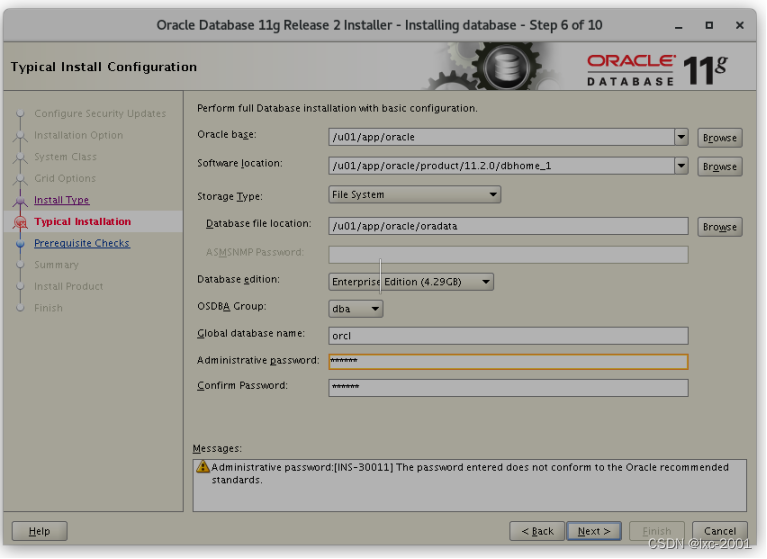
可以按sapce键, 然后在password输入包括大小写字母+数字,且少于八位(后续可以通过sql进行更改)
6、Navicate远程连接Centos-Oracle19c:ORA-12541: TNS: no listener 无监听错误
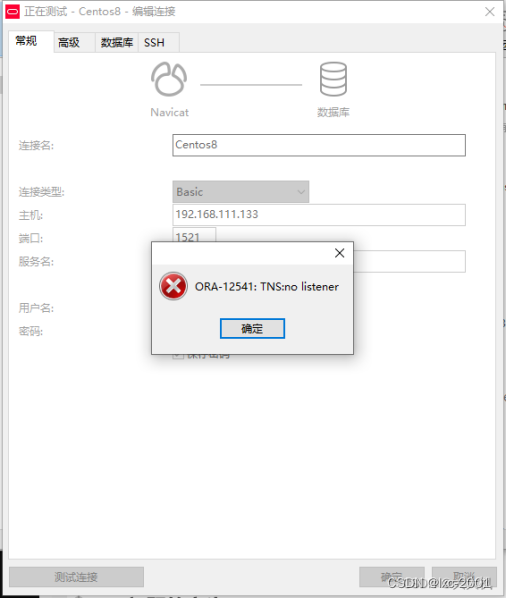
先检测主机和虚拟机是否能ping通,且虚拟机的网络是否正常
如果正常,参考下面
将两个文件HOST的值由localhost更改为虚拟机ip192.168.111.133
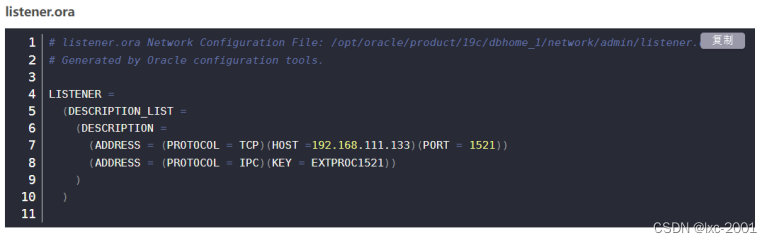
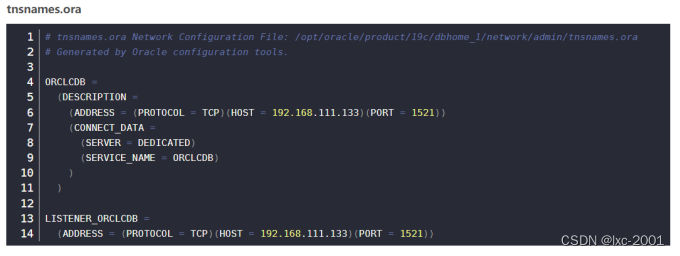
然后linux重启
(1)
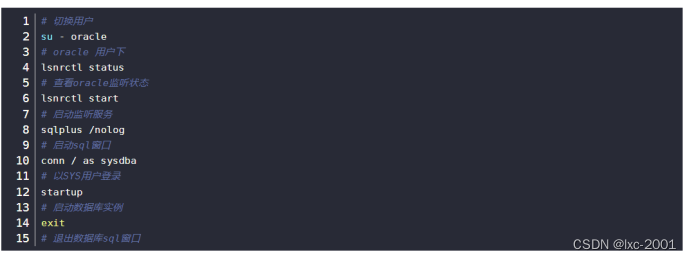
- 先看oracle的监听和oracle的服务是否都启动了。
启动oracle监听:cmd命令行窗口下,输入lsnrctl start,回车即启动监听。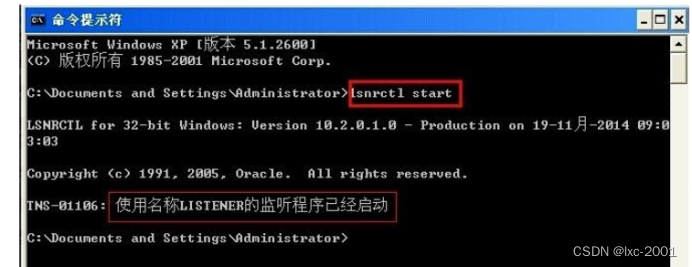
再输入sqlplus /nolog,回车
再输入 conn / as sysdba;回车
再输入startup,回车.这步是启动oracle服务。如果startup启动被告知已经启动了,可以先输入shutdown immediate;等shutdown结束之后,再输入startup。
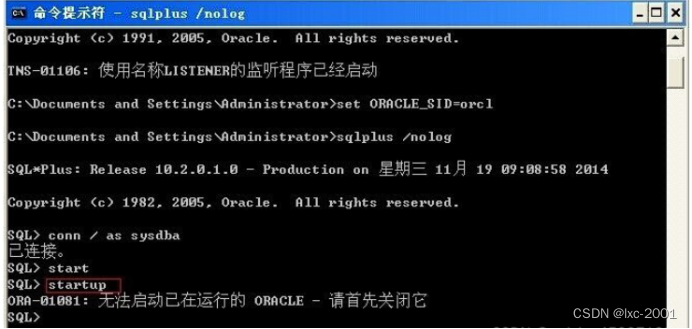
过几秒钟等命令运行完成,就能连接了。这个时候,可以输入"select * from user_tables;"测试一下,看是否有查询结果。
注:连接成功后,输入“select username from dba_users”查看用户列表
若修改某一个用户密码, 修改用户口令 格式为:
alter user 用户名 identified by 新密码;
以system 为例,密码修改为 123456. 可输入
alter user system identified by 123456;
注:以上为本人安装过程中遇到的问题,和在网上搜索到的解决方法(已解决我的问题)。




















 3769
3769











 被折叠的 条评论
为什么被折叠?
被折叠的 条评论
为什么被折叠?








